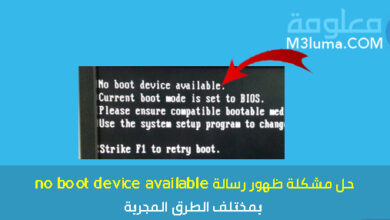تعريف الواي فاي على اللاب توب hp لجميع نسخ الويندوز

يواجه العديد ممن يمتلكون أجهزة Hp أو أي نوع آخر من الكمبيوتر أو الابتوب من مشكلة تعريف الواي فاي لنظام ويندوز 10. مشكلة تعريف الواي فاي على اللاب توب شائعة جدا تمنع من الدخول وتصفح الإنترنت، لذلك يبحث عنها المستخدم عن حل نهائي لتعريف الواي فاي ;تصفح الانترنت
سوف أشرح لك في الفقرات التالية تحميل تعريف الواي فاي للاب توب HP من الموقع الرسمي إضافة إلى أفضل برنامج تعريف الواي فاي بدون النت على اللاب توب hp الذي يمكنك استخدامه في تحميل جميع التعريفات وتحديثها تلقائيا.
تعريف الواي فاي لاب توب Hp
قبل تثبيت تعريفات الإنترنت من أجل تعريف الوافي لجميع النسخ للابتوب، بكل تأكيد ستواجه مشكلة وهي عدم اتصال الجهاز بالانترنت لتحميل التعريفات اللازمة له وتثبيتها.
هنا نعرض عليكم الحل وهو تحميل ملف التعريفات على الموبايل ثم نقله إلى اللاب توب عبر وصلة USB وتثبيتها. والجدير بالذكر أن ملف التعريفات سيتم تثبيته على اللاب توب دون الحاجة إلى اتصال للانترنت عبر اللاب، لذا كل ما سيتم هو تثبيت التعريفات والتمتع بالانترنت بعد انتهاء التثبيت.
تنزيل تعريف الواي فاي ويندوز 7 hp من موقع شركة HP الرسمي
توفر شركة HP للحواسيب، مجموعة من المميزات التي يمكن الحصول عليها عن طريق الموقع الرسمي، من بين الخدمات التي يمكنك أيضا الحصول عليها هي تحميل التعريفات المفقودة من نظام الويندوز.
يمكنك الاتصال بالانترنت من اللابتوب الخاص بك عن طريق الموديم، وتدخل على الموقع، أو يمكنك الدخول من جهاز آخر سواء هاتفك أو جهاز كمبيوتر آخر، من أجل تحميل التعريفات ونقلها بعد ذلك إلى اللابتوب الخاص بك الذي لا يدعم تعريف الواي فاي. كيفية القيام بذلك، تابع الخطوات التالية:
الخطوة 1:
أولا قم بالدخول على موقع شركة hp الرسمي من الرابط التالي:
الخطوة 2:
بعد الدخول على الواجهة الرئيسية للموقع، ستظهر لك كما في الصورة، أدخل على خيار Laptop
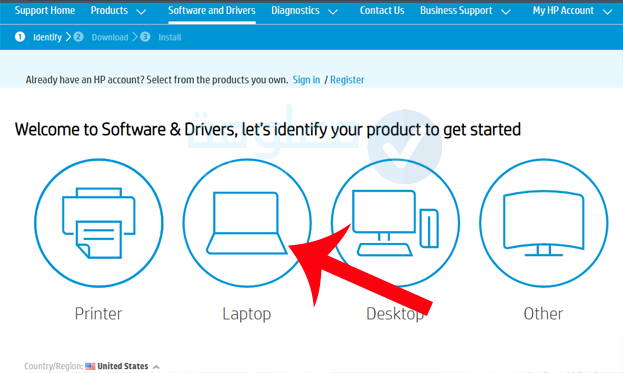
الخطوة 3:
قم بإدخال رقم السيريال الخاص بجهاز اللابتوب الخاص بك ثم النقر على “Submit”.
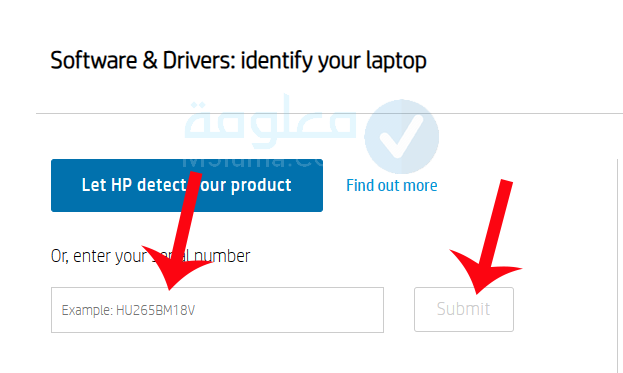
ملاحظة: بالنسبة للسيريال ستجد في أسفل اللابتوب الخاص بك في الملصق الخاص بالمعلومات
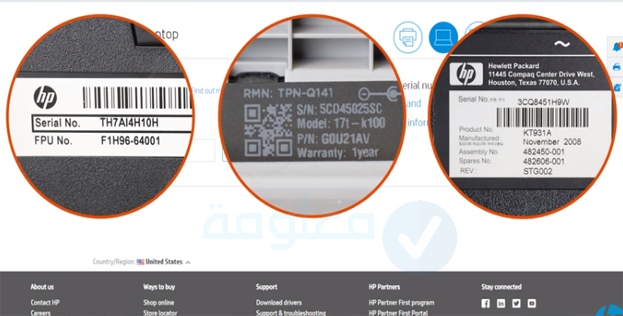
الخطوة 4:
إذا ظهرت لك الواجهة التالية، اختر إصدار ويندوز الذي تستحدم على جهازك من الخيار الأول، ثم حدد نواة جهازك من الخيار الثاني.
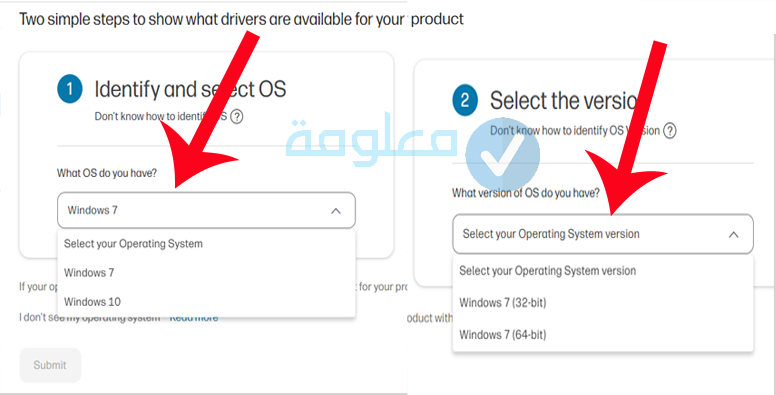
الخطوة 5:
ستظهر لك الآن جميع التعريفات الخاص بجهازك، من بينها تعريفات الواي فاي driver Network وجميع التعريفات الأخرn. كل ما عليك فعله هو النقر على خيار download من أجلب تحميلها.
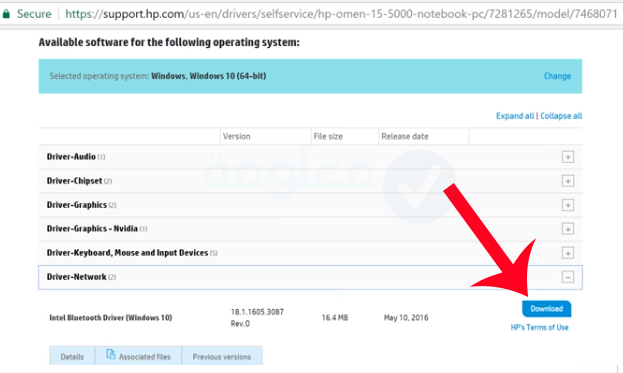
بعد تحميل التعريفات التي تريد، قم بنقلها إلى جهازك عن طريق كابل USB، (هذا في حال قمت بالدخول من جهاز آخر)، بعد نقلها على الجهاز الذي يحتاج إلى تعريف الواي فاي قم بتثبيت التعريفات بطريقة عادية.
في الأخير يمكنك عمل restart لجهاز اللابتوب الخاص بك. بعد إعادة تشغيله، ستجد بأن الواي فاي يعمل بشكل عادي وتم إصلاح المشكلة.
كيفية تحميل برامج وتعريفات لابتوب Lenovo
إذا كنت تستخدم جهاز لابتوب من شركة ، وتبحث عن كيفية تحميل برامج شركة Lenovo، كيفية تعريف الوايرلس على اللاب توب Lenovo؟ يمكنك القيام بهذا الأمر عن طريق الموقع الرسمي باتباع الخطوات التالية:
الخطوة 1:
أولا قم بالدخول على موقع الشركة من الرابط التالي:
الخطوة 2:
على الواجهة التي تظهر لك، من خيار جهاز الكمبيوتر، أدخل على عرض دعم أجهزة الكمبيوتر.
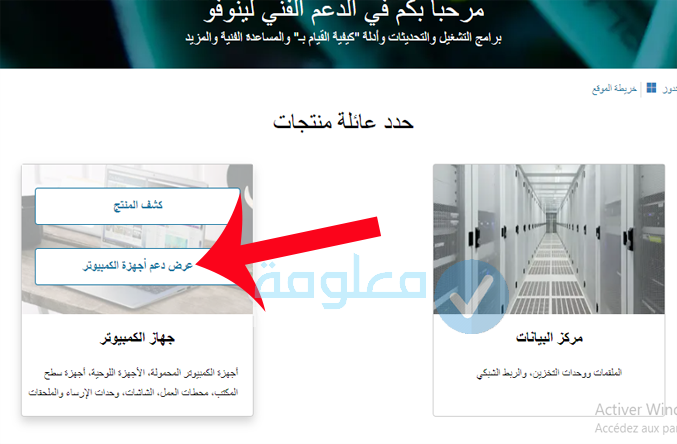
الخطوة 3:
الآن أكتب إصدار جهاز الكمبيوتر أو اللابتوب الخاص بك في مربع البحث ثم الدخول عليه.
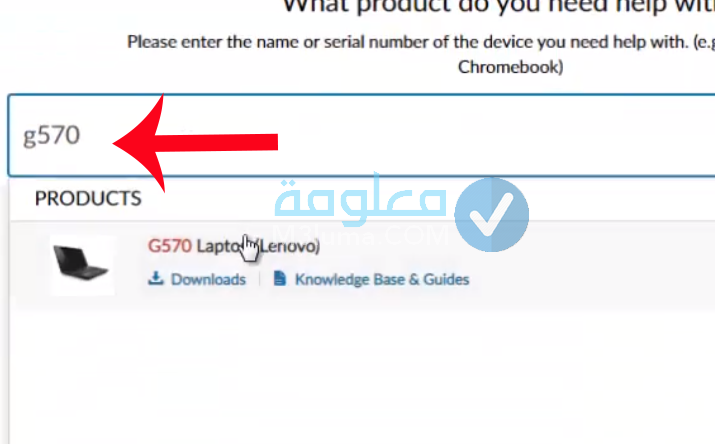
الخطوة 4:
ستظهر لك جميع التفاصيل الخاصة بجهازك، من بين الخيارات أدخل على Drivers & software.
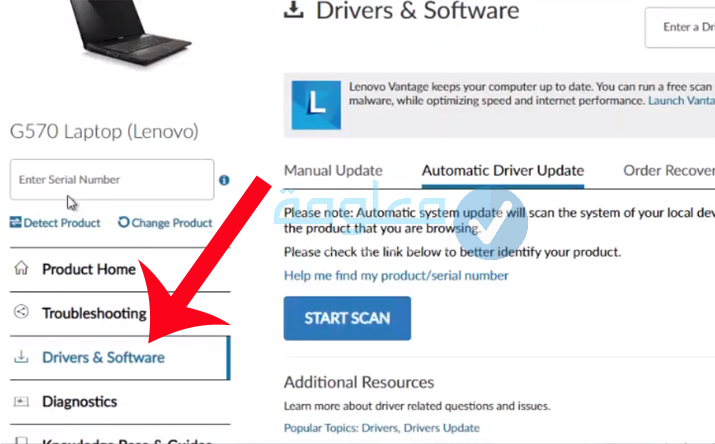
الخطوة 5:
أنقر على خيار التحديث اليدوي Manuel Update.
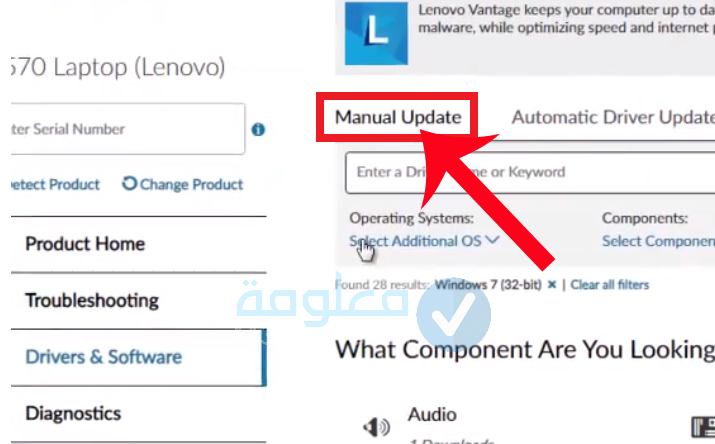
الخطوة 6:
الآن ستظهر لك جميع أجزاء الكمبيوتر التي يمكنك تحميل تعريفاتها، إبحث عن تعريف الواي فاي كما هو موضح في الصورة التالية، ثم النقر عليها
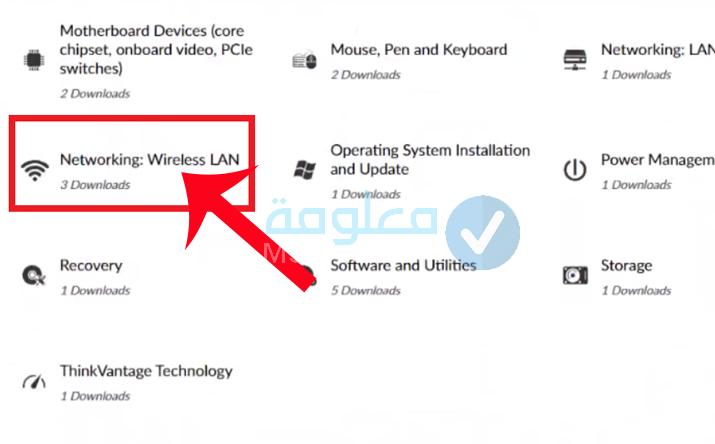
في الأخير قم بالدخول على التعريف بعد تحميله، ثم تثبيته على جهازك بطريقة عادية.
تعريف واي فاي لابتوب hp بعد الفرمته بدون برامج
إذا قمت بعمل فورمات للكمبيوتر ويندوز HP أو أي نوع آخر ووجدت بأن تعريف الواتي فاي غير مثبت وأن الواي فاي لا يشتغل معك مهما فعلت. يمكنك تحميل تعريف الواي فاي بكل سهولة بدون برامج، اتبع الخطوات التالية:
الخطوة 1:
أولا إفتح نافذة device manager من خلال فتح نافذة أوامر Run بالنقر على زر windows +R من لوحة المفاتيح ثم كتابة الأمر devmgmt.msc والنقر Ok.
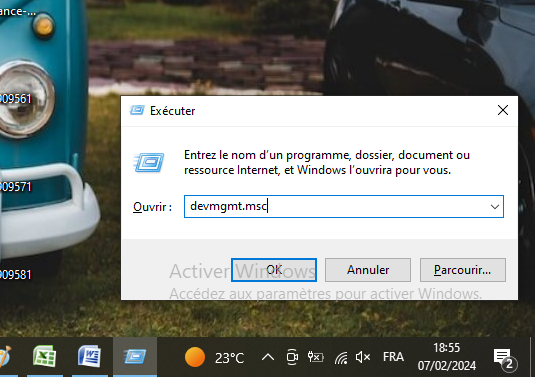
الخطوة 2:
بعد فتح نافذة إدارة الأجهزة، قم بالنقر على خيار network adapter لتوسيعه
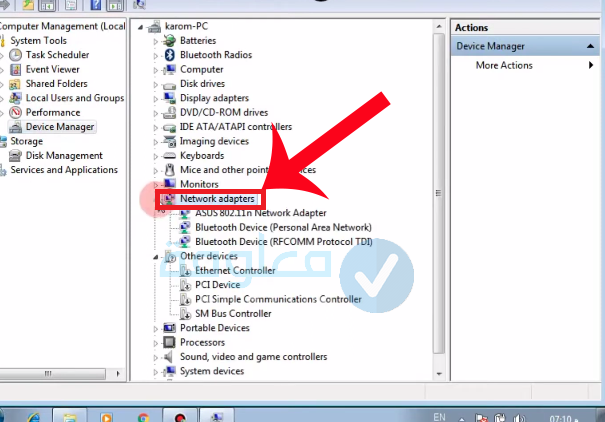
الخطوة 3:
النقر على خيار كارت الواي فاي كليك يمين ثم اختيار تحديث المعرف Update Drivers software.
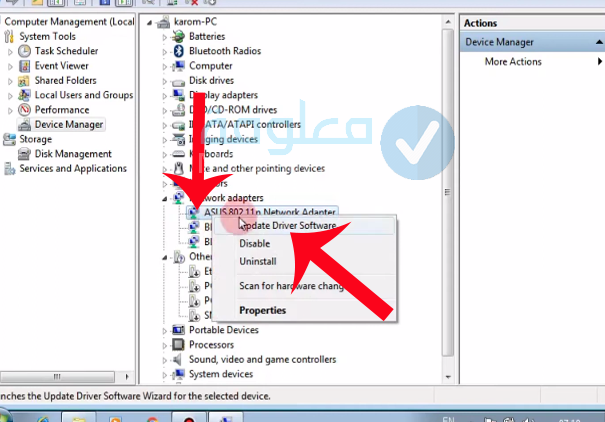
الخطوة 4:
أدخل على الخيار الأول البحث عن التحديثات تلقائيا search automatically for update driver software
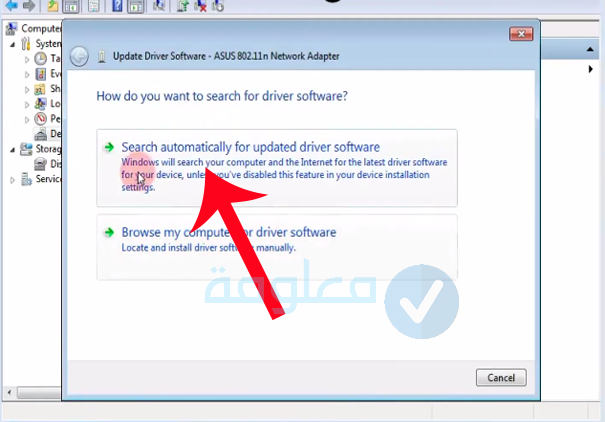
سيتم البحث عن تعريف الواي فاي وتحديثه ومن ثم سيتم تثبيته بشكل تلقائي، فقط انتظر إلى أن يتم تثبيت البرنامج التعريف الخاص بالواي فاي وقم بإعادة تشغيل الكمبيوتر restart.
برنامج تعريف الواي فاي على اللاب توب HP ويندوز 10
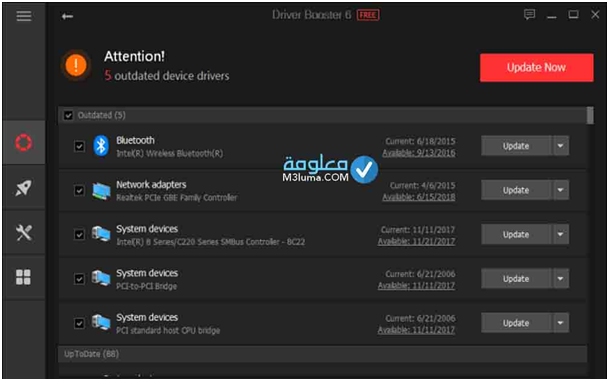
برنامج تحديث التعريفات والتحقق من وجود تحديثات Driver Booster يتيح لك حل مشكلة تعريفات ويندوز Windows بطريقة سهلة.. لا يقتصر البرنامج على تعريف الواي فاي أو تعريف الانترنت في اللابتوب، بل يتيح ايضا تنزيل تعريفات الكمبيوتر مجتمعة وتحديثها وإيجاد التعريفات الناقصة.
على غرار أفضل برامج تحديث برامج التشغيل الأخرى، يقدم Driver Booster مجموعة من الأدوات التي تتيح لك إمكانية تنزيل وتحديث التعريفات تلقائيًا.
مميزات برنامج Driver Booster
- يساعدك على الحصول على التعريفات الصحيحة بنقرة واحدة فقط
- يضم أكثر من 3،000،000+ تعريف للتأكد من تحديث تعريفات.
- إذا كنت تعاني من مشكل في التعريفات، يعمل البرنامج على إصلاح جميع الأخطاء.
- يساعدك على تحسين الأداء لجهاز الكمبيوتر واللابتوب
- يعمل على جميع إصارات تشغيل ويندوز.
تعرف على طريقة استخدامه بالخطوات في تعريف الواي فاي ويندوز 7 و 8 و 10 و 11 جميع الحواسيب من خلال برنامج driver booster.
برنامج لتعريف الواي فاي على اللابتوب DriverPack
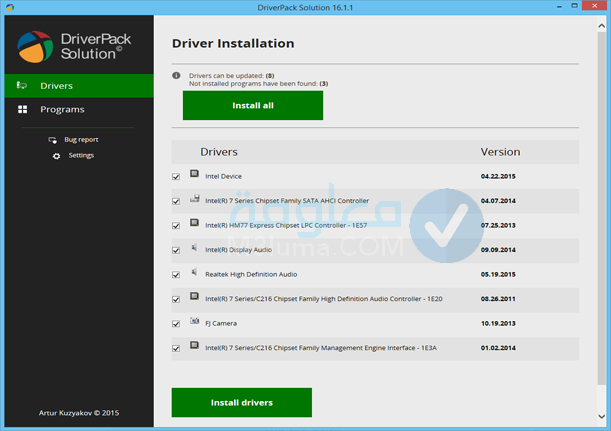
ما سنحتاج إليه هو برنامج DriverPack Offline Network والذي يعد حزمة شاملة لتعريف الواي فاي لأجهزة الحاسوب بأنواعها المختلفة سواء أكانت Hp أو Dell أو Lenovo أو غيرها ولكن ليست شاملة لكل أنواع اللاب توب الموجودة خصوصا الحواسيب الخاصة بشركة Apple والتي تحتاج إلى نوع آخر من التعريفات.
لكن فيما يخص أنواع الحواسيب التي تعمل بنظام ويندوز فيمكنك تعريف الواي لجميع أجهزة اللاب توب عن طريق تنزيل DriverPack Solution برنامج تعريفات الكمبيوتر مجانا.
تفاصيل برنامج DriverPack Offline Network
| النوع | حزمة شاملة تحتوى على التعريفات اللازمة لأجهزة لاب توب Hp وغيرها من الأنواع لتعريف الإنترنت أو (Wireless) |
| حكم الملف | تقريباُ 500 ميجا بايت |
| صيغة الملف | ملف مضغوط بصيغة 7-Zip والذي يمكن فك ضغطة من خلال برنامج Winrar أو البرنامج الأصلي Zip. |
| تحميل البرنامج | مجاني |
خطوات تثبيت تعريفات الواي فاي لاب توب Hp
في هذه الفقرة الخطوات المتسلسلة التي يجب أن تتبعها لعمل التعريفات اللازمة للإنترنت والتي يمكن توضيحها كالتالي:
بعد تحميل برنامج DriverPack Offline Network وفك الضغط عنك، ستجد أن الملف المضغوط قد استخرج العديد من الملفات الخاصة بحزم التعريفات وأيقونة البرنامج، كل ما عليك هو فتح البرنامج لتثبيت التعريفات.
الخطوة 1:
بعد ظهور واجهة البرنامج، ستجد أن البرنامج بطريقة تلقائية استطاع التعرف على نوع اللاب توب الخاص بك وحدد نوعه أمامك على الشاشة الرئيسية، وهذا في حالة كان اللاب توب Hp أو نوع آخر.
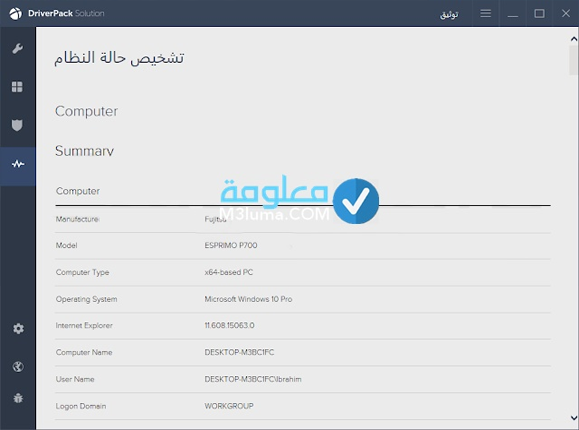
الخطوة 2:
الآن أمامك خيارات لتثبيت تعريف الواي فاي على جهازك مع العلم أن الخياران صحيحان وسيحققان النتيجة المطلوبة وهما كالتالي:
الخيار الأول الضغط على الزر الواضح أمامك المسمى “تكوين الكمبيوتر تلقائيا”، وحينها سيتم تثبيت تعريفات الإنترنت بشكل تلقائي على الجهاز طبقا للخيارات الإفتراضية للبرنامج.
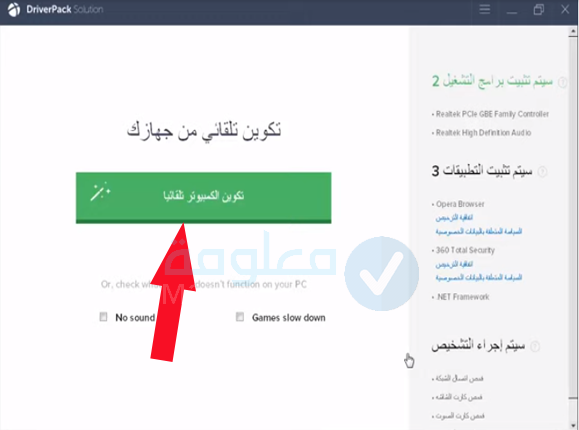
الخطوة 3:
سوف يتيح لك البرنامج إمكانية تثبيت جميع التعريفات الناقصة في اللابتوب، حتى لو لم تكن تعرف بأنها ناقصة، فقط قم بالنقر على خيار “ثبت الكل” وسيتم تثبيت أي تعريف ناقص بها فيها تعريف الواي فاي.
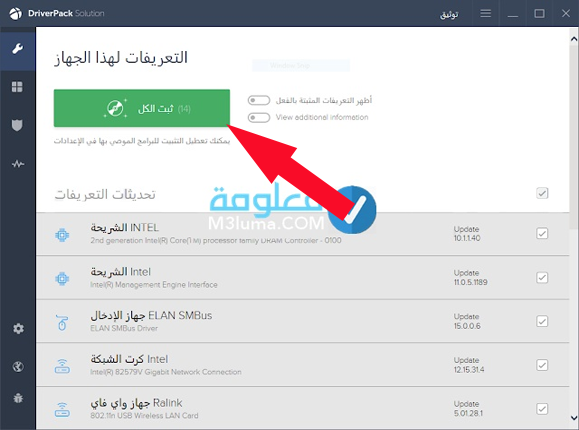
الخطوة 4:
خيار آخر يمكنك استخدامه هو الضغط على زر “وضع الخبراء” في أسفل واجهة البرنامج والذي سيتيح لك تحديد نوع التعريفات التي تود تثبيتها على جهازك للاختيار بينها وتخصيص التعريفات التي ترغب بها ثم بدء التثبيت لتلك التعريفات المُختارة.
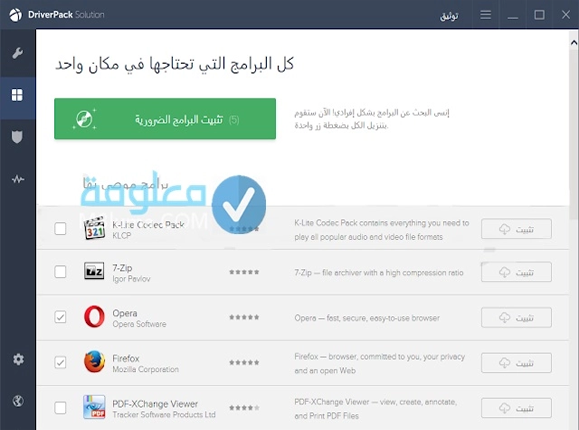
وبذلك سيبدأ الجهاز في تعريف الإنترنت وبعض الأجزاء الغير معرفة في الويندوز الخاص بك وبعد الإنتهاء ستقوم بعمل إعادة تشغيل لحاسوبك، وبعد أن يفتح اللاب توب ستجد أن الواي فاي قد تعرف ويمكنك حينها استخدام الإنترنت بفاعلية.
تنزيل تعريف الواي فاي ويندوز 7 hp
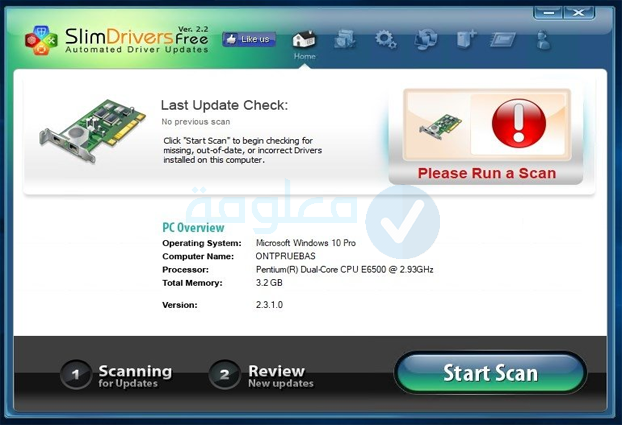
يعد SlimDrivers برنامجًا مجانيًا وبسيطًا وفعالًا لتحليل النظام من أجل العثور على برامج تشغيل لمكونات الأجهزة والأجهزة الطرفية.
يتيح لك هذا الحل فحص الكمبيوتر والعثور على التحديثات وإجراء التنزيلات وتثبيت برامج التشغيل المحدثة ببضع نقرات.
يوفر SlimDrivers أيضًا إمكانية إجراء نسخ احتياطية لبرنامج التشغيل أو استعادة إصدار سابق أو إلغاء تثبيت برنامج تشغيل معين في حالة حدوث مشكلات. اعتمادًا على احتياجات المستخدم ، من الممكن جدولة فحص أسبوعي أو شهري.
شرح كيفية تثبيت برنامج SlimDrivers
بالنسبة لتثبيت البرنامج فهو أمر عادي كأي برنامج آخر، مع هذا تابع الشرح لك تستفيد أكثر.
الخطوة 1:
تحميل البرنامج من الرابط أسفله ثم فتح البرنامج، مع أول نافدة ستظهر لك تتضمن شروط وأحكام الإستخدام قم بالنقر على خيار موافق I Agree للموافقة على الشروط ومتابعة عميلة التثبيت.
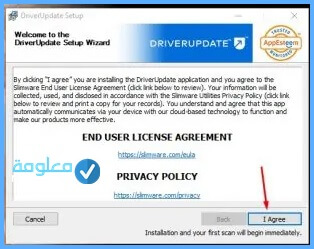
الخطوة 2:
ستبدأ عملية تثبيت البرنامج على اللاب توب الخاص بك بشكل مباشر ودون أي خطوات متقدمة أخرى. فقط تنتظر قليلا حتى يتنهي التثبيت.
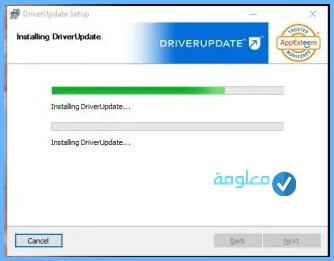
الخطوة 3:
بعد انتهاء تثبيت SlimDrivers ستظهر لك آخر صفحة في الأسفل قم بالنقر على خيار انهاء Finish .
إن لم تقم بالنقر على هذا الزر في مدة تقل عن 10 ثواني سيتم تشغيل البرنامج بصورة تلقائية على جهازك الكمبيوتر.
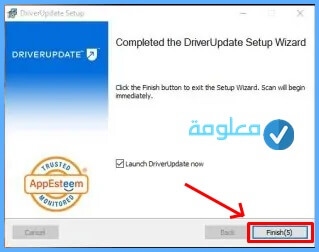
طريقة استخدام برنامج SlimDrivers
الخطوة 1:
بعد أن يتم فتح SlimDrivers سوف يقوم بفحص سريعة لجهازك، ولكشف عن كل التعريفات الناقصة والتي تحتاج إلى تثبيتها.
بعد أن تنتهي عملية الفحص سيعرض لك التعيفات الناقصة التي تحتاج إلى تحديثها في اللابتوب
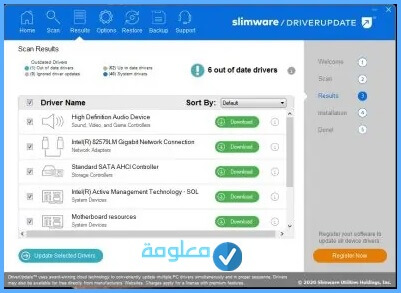
الخطوة 2:
قم بالنقر على خيار تحميل التعريفات المحددة Update Selected Drivers
سيبدأ SlimDrivers في تثبيت ميع التعريفات الغير موجودة على اللابتوب الخاص بك.
من الممكن أن تظهر لك واجهة البرنامج كما في الصورة، يعني أن هناك بعض التعريفات منتهيت الصلاحية. في هذه الحالة فقط قم بالضغط علىخيار Continue من أجل الاستمرار في تثبيت التعريفات.
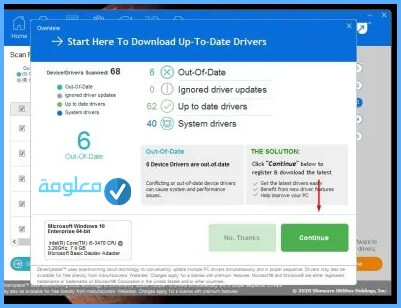
تحميل تعريف الواي فاي للاب توب HP ويندوز 7
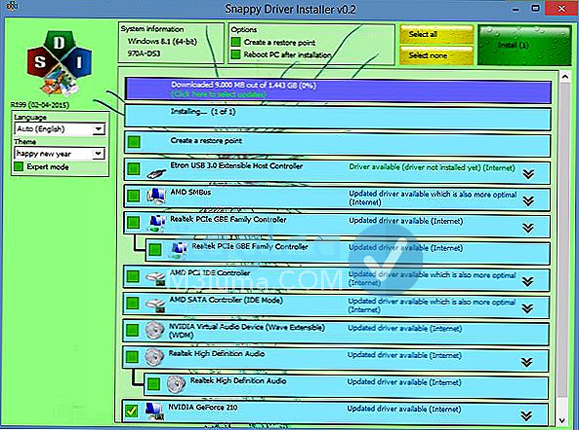
إذا فقدت تعريف من تعريفات اللابتوب ، فلن تتمكن من العثور على برامج تشغيل على موقع الشركة المصنعة على الويب أو يتعذر على Windows Update تكوين أجهزتك ، في هذه الحالة يمكنك استخدام أداة Snappy Driver Installer للعثور بسرعة على كافة برامج التشغيل المفقودة وتثبيتها.
إذا كنت تقنيًا للكمبيوتر الشخصي ، فاحتفظ ببرنامج Snappy Driver Installer على محرك أقراص USB المحمول أو محرك الأقراص الثابتة الخارجي.
مميزات برنامج Snappy
- من خلال هذا البرنامح لا مزيد من البحث عن برامج التشغيل بعد التثبيت النظيف.
- قم بتحميل Snappy Driver Installer ومن ثم تحديث جميع التعريفات.
- متاح للتحميل والاستخدام بالمجان ، كما أنه سهل جدا.
- يمكنك تحديث جميع التعريفات بنقرة واحدة
تعريف الواى فاي ويندوز 7 64 بت HP
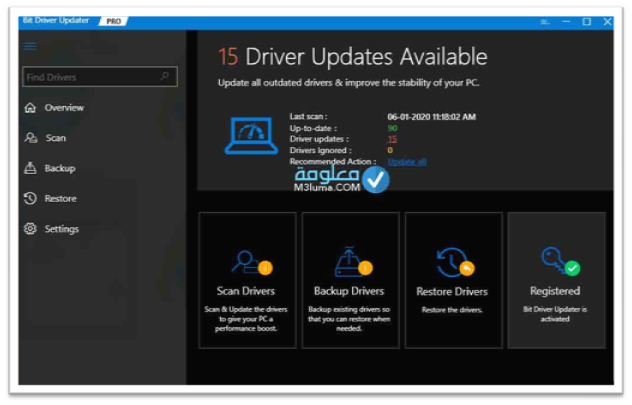
Bit Driver Updater هو الآخر أحد برامج تعريفات الكمبيوتر وتحسين الاداء يقوم البرنامج بإجراء فحص للنظام بشكل كامل لاكتشاف تعريفات الغير موجودة ثم يقوم بتنزيل أحدث التعرفات وتثبيتها.
يتوفر البرنامج أيضا على خاصية رائعة جدا وهي أنه يعمل على أخذ نسخة احتياطية من جميع برامج تشغيل
يجمع هذا البرنامج العديد من المميزات التي تنافس برنامج تعريفات اللابتوب الأخرى، البرنامج مجاني لتحديث تعريفات ويعمل على نظام التشغيل Windows 10 وكذا ويندوز 7.
مميزات برنامج Bit Driver Updater
- يدعم أنظمة التشغيل Windows 10و 8.1 و 8 و 7.
- مسح سريع ودقيق: تقوم عملية المسح التلقائي لجهاز الكمبيوتر الخاص به بتحديد برامج التشغيل القديمة أو الضارة بكفاءة.
- تحديث برنامج التشغيل بنقرة واحدة: إذ يقوم بتثبيت أحدث التعريفات
- قاعدة بيانات محدّثة تحتوي على الآلاف من تحديثات لتعريفات الجهاز
- النسخ الاحتياطية الكاملة لتعريفات التشغيل.
- يعتني بجميع المشكلات المتعلقة بالتعريفات ويمنحك أداءً فائق للكمبيوتر الشخصي دائمًا.
- يعمل على تحسين الاستقرار وعمل الأجهزة لجهاز الكمبيوتر الخاص بك لمساعدتك على إبقائه في أفضل حالة ممكنة.
كيفية تعريف الواي فاي على اللاب توب
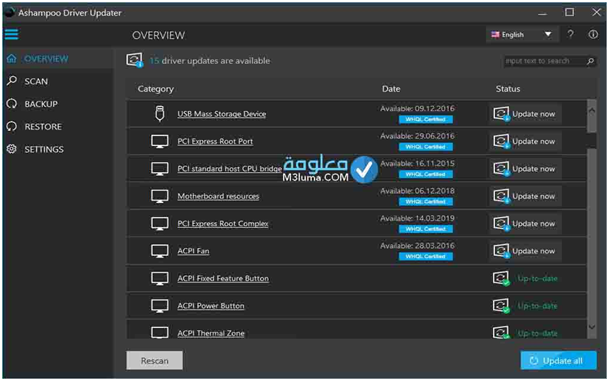
Driver Updater هو برنامج مميز لتحديث تعريفات اللاب توب والكمبيوتر مصمم جيدًا ويوفر لجهاز الكمبيوتر الدفعة التي بحاجة إليها من أجل إصلاح المشكلات المتعلقة بالتعريفات.
توفر على ما يزيد عن 400000+ تعريف رسمي يمكنك تحميله أو تحديث جميع التعريفات الموجودة على جهازك حتى تتحمل من جديد.
إنه أفضل برنامج آخر لتحديث التعريفات لكل من المستخدمين المحترفين والمبتدئين الذين يسعون لفحص تعريفات الأجهزة وتحديثها دون عناء.
مميزات برنامج Ashampoo Driver Updater
- إعداد سريع وسهل الاستخدام.
- تحديثات التعريفات بنقرة واحدة لإصلاح مشكلات الأجهزة وتحسين أداء النظام.
- يقوم بإصلاح وتحديث التعريفات الخاصة بك بسهولة لتحسين أداء الألعاب.
- يوفر عليك الوقت والجهد للبحث عن التعريفات يدويًا على مواقع الشركات المصنعة.
- يدعم أحدث إصدارات Microsoft Windows.
مشكلة عدم تعريف الواي فاي على لاب توب HP
عندما يقوم المستخدم بالعمل على ويندوز لأول مرة سواء ويندوز 7 أو 8 أو 10 أو 11 فإن مشكلة تعريف الواي فاي تمعنه من الدخول إلى الإنترنت . لذلك يجب على المستخدم تثبيت تلك التعريفات بنفسه.
والجدير بالذكر أن لكل نوع من الأجهزة تعريفات خاصة بها مختلفة عن الأجهزة الأخرى. وفي مقال اليوم سلطنا الضوء بشكل خاص على تعريف الواي فاي HP. حتى تتمكن من تشغيل الواي فاي على اللاب توب hp وجميع الأأجهزة الأخرى بنجاح.
خلاصة
قبل أن نصل إلى نهاية مقال اليوم، ننوه على أهمية الاحتفاظ ببرنامج DriverPack Offline Network على فلاشة أو على جهاز اللاب توب الخاص بك ليكون متاحاً عند عمل ويندوز جديد للاب توب وتحتاج لعمل تعريفات الإنترنت.
ومن خلال هذا المقال المبسط قمنا بشرح تعريف الواي فاي على اللاب توب Hp والأجهزة الأخرى للتمتع بتصفح الإنترنت ومعالجة تلك المشكلة. إذا أعجبك المقال لا تنسى أن تشاركه مع من يحتاجه حتى تعم تلك المعرفة.